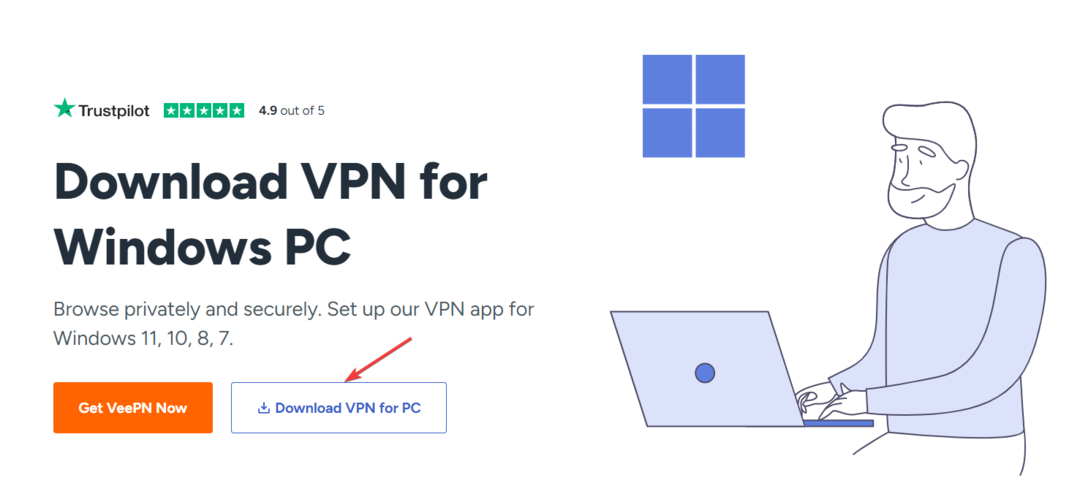- Als u op zoek bent naar instructies voor het configureren van KeepSolid VPN Unlimited op Windows 10-pc's, bent u hier aan het juiste adres.
- VPN's zijn over het algemeen eenvoudig te implementeren, ongeacht het apparaat, maar sommige services hebben specifieke behoeften als het gaat om het correct configureren ervan.
- Als je op zoek bent naar een gratis VPN, bekijk dan onze beste VPN's waarvoor geen registratie vereist is.
- Bezoek de How-To-hub om meer handleidingen te vinden voor het oplossen van veelvoorkomende en ongewone VPN-problemen.

Als u op zoek bent naar instructies voor het configureren van VPN Unlimited, de VPN-service van KeepSolid Inc., bent u hier aan het juiste adres. U kunt het eenvoudig instellen op een pc met Windows 10.
Over het algemeen is elke VPN service heeft zijn eigen configuratieproces. Zelfs het installeren van de VPN kan om te beginnen verschillen van VPN tot VPN.
En aangezien VPN's de laatste grens zijn tussen u en een onveilige verbinding, kunt u dit het beste vanaf het begin goed doen om problemen te voorkomen.
Een VPN die onjuist is geconfigureerd op uw pc kan u meer kwaad dan goed doen.
Om die reden hebben we de ultieme gids opgesteld over hoe u KeepSolid's VPN Unlimited op uw Windows 10-pc kunt configureren, zodat u onaangename situaties kunt voorkomen.
5 beste VPN's die we aanbevelen
 |
59% korting beschikbaar voor tweejarige abonnementen |  Bekijk aanbieding! Bekijk aanbieding! |
 |
79% korting + 2 gratis maanden |
 Bekijk aanbieding! Bekijk aanbieding! |
 |
85% korting! Slechts 1,99 $ per maand voor 15 maanden abonnement |
 Bekijk aanbieding! Bekijk aanbieding! |
 |
83% korting (2,21 $/maand) + 3 gratis maanden |
 Bekijk aanbieding! Bekijk aanbieding! |
 |
76% (2.83$) op 2-jarig abonnement |
 Bekijk aanbieding! Bekijk aanbieding! |
Is KeepSolid VPN Unlimited gratis?
Als u KeepSolid VPN Unlimited op uw Windows 10-pc wilt installeren, moet u rekening houden met het licentieplan van dit product.
Als je je afvraagt of deze VPN gratis is of niet, moeten we je slecht nieuws geven.
KeepSolid VPN Unlimited is absoluut niet gratis. Er is echter ook goed nieuws, in die zin dat je het product kunt downloaden en het 7 dagen helemaal gratis kunt uitproberen.
Er is een proefperiode van 7 dagen die u kunt testen voordat u zelfs maar overweegt een licentie aan te schaffen.
Houd er rekening mee dat KeepSolid VPN Unlimited u een gratis, onbeperkte proefperiode biedt (vanuit een functiestandpunt), maar u kunt deze slechts 7 dagen gebruiken.
Dit betekent dat u de volledige versiefuncties van deze service kunt verkennen, maar dat u dat slechts 7 dagen mag doen.
Hoe KeepSolid VPN Unlimited kopen en downloaden?
- Koop een VPN Unlimited-licentie
- Bezoek de Downloaden gedeelte van de KeepSolid-website

- Download de client naar uw pc
Als uw proefversie is verlopen, kunt u dit product op geen enkele manier blijven gebruiken. Daarom moet u een licentie aanschaffen.
Aan de positieve kant is het proces niet bepaald ingewikkeld. U kunt dus zowel een VPN Unlimited-licentie kopen als de client naar uw pc downloaden zonder technisch onderlegd te zijn.
U hoeft alleen nauwkeurige betalingsgegevens op te geven en u bent klaar.
Zodra u een geldige licentie heeft, of u nu een proefversie of een betaalde licentie heeft, kunt u de client downloaden door de Downloads-menu op de VPN Unlimited-website, selecteer Windows en klik op de juiste versie die u wilt ophalen.
Houd er rekening mee dat u momenteel een Windows 10-app, een zelfstandige versie voor Windows Vista en hoger en een versie voor Microsoft Windows XP SP3 kunt krijgen.
Hoe VPN Unlimited installeren?
VPN Unlimited op uw pc installeren is niet bepaald een raketwetenschap.
Kies je voor de Windows 10 store-versie van de app, dan wordt het nog eenvoudiger.

U moet het installatieprogramma een geldig Hotmail-/Outlook-account geven en vervolgens een gratis VPN Unlimited-proefaccount maken zodra u in de app bent.
De Windows 10 versie is niet heel anders dan de standalone versie die je ook op Windows Vista kunt installeren.
Als je hebt gekozen voor de proefperiode van 7 dagen, zorg er dan voor dat je de juiste optie selecteert zodra je in de Windows 10-app bent. Mogelijk moet u ook uw pincode verifiëren.
Hoe VPN Unlimited configureren op Windows 10?
Als je de zelfstandige versie gebruikt
- Start de VPN Unlimited-app
- Log in op jouw account

- Toegang tot het configuratiemenu
- Klik op de Instellingen knop

In het menu Instellingen kun je het standaardprotocol kiezen dat VPN Unlimited zal gebruiken om je verbinding veilig te houden. U kunt kiezen uit de volgende protocollen:
- Optimaal - laat de VPN Unlimited-client de beste protocolkeuze maken voor uw huidige verbindingsomstandigheden
- IKEv2 – dit protocol zorgt voor een hoge beveiliging, gegevensbescherming en eersteklas prestaties
- OpenVPN – niet zo snel als IKEv2, maar stabieler
- KeepSolid Wise UDP – eigen protocol dat adverteert voor ultieme beveiliging en hoge prestaties
- KeepSolid Wise TCP – hetzelfde als het UDP-protocol, maar over het algemeen als betrouwbaarder beschouwd
- Draadbeschermer – belooft de beste gegevensbescherming en prestaties te leveren, maar Wireguard is nog behoorlijk experimenteel


Naast het selecteren van het standaardprotocol, kunt u ook een DNS-lekbeveiligingsfunctie activeren, een DNS configureren firewall, schakel een kill-schakelaar in, definieer vertrouwde netwerken, bekijk debugging-informatie en schakel de VPN in om te werken opstarten.
Merk op dat u de VPN zo kunt instellen dat deze altijd wordt uitgeschakeld op vertrouwde netwerken. Het enige dat u hoeft te doen, is de optie in- en uitschakelen en een aantal vertrouwde netwerken configureren.
Hoe de DNS Firewall te gebruiken in VPN Unlimited
We hebben hierboven kort vermeld dat VPN Unlimited een DNS-firewall heeft, maar hoe kunt u deze functie gebruiken? Het is eigenlijk heel simpel. Klik in het configuratiemenu op de DNS-firewall UIT knop.

Zodra u dat doet, zou een browsertabblad moeten worden gestart en zou u een aantal regels moeten kunnen zien. Er is een blokkeerlijst en een aangepaste lijst die u eenvoudig kunt configureren om te beslissen tot welke inhoud uw apparaat toegang heeft en welke inhoud verboden is.
De blokkeerlijst biedt u bijvoorbeeld categorieën zoals:
- Inhoud voor volwassenen
- Drugs en alcohol
- Nep nieuws
- Gokken
- Spellen
- sociaal
- Malware, ADS
En het beste is dat u kunt beslissen welke u wilt beperken. Als u de categorieën een beetje te beperkend vindt, kunt u eenvoudig uw eigen regels definiëren.
Blader gewoon een beetje lager naar het menu Aangepaste lijst en typ handmatig de hosts die u niet wilt dat uw apparaat kan openen.
Als u de Windows 10-versie gebruikt
- Start de Windows 10-app van VPN Unlimited (koop hier)
- Activeer de proefversie of koop een premiumlicentie
- Klik op de knop Netwerkinstellingen in het linkermenu
- Kies het protocol zoals hierboven beschreven

- Configureer de DNS Firewall, indien nodig
- Klik op de knop Instellingen in de linkerbenedenhoek van het scherm

- Kies een thema voor de applicatie
- Schakel de applicatie om bij het opstarten te draaien of niet
- Meldingen in- of uitschakelen
- Schakel verbindingsfeedbacks in
In zekere zin is de Windows 10-app van VPN Unlimited iets meer gestroomlijnd dan de zelfstandige versie die u kunt installeren op Windows Vista en latere versies van Windows.
Last but not least heeft u toegang tot het gedeelte Meldingen, maar u kunt er geen meldingsgerelateerde opties configureren. In plaats daarvan zal het u vragen om gesponsorde berichten en promoties van VPN Unlimited.
- Start de Windows 10-app van VPN Unlimited (koop hier)
- Activeer de proefversie of koop een premiumlicentie
- Klik op de knop Netwerkinstellingen in het linkermenu
- Kies het protocol zoals hierboven beschreven

- Configureer de DNS Firewall, indien nodig
- Klik op de knop Instellingen in de linkerbenedenhoek van het scherm

- Kies een thema voor de applicatie
- Schakel de applicatie om bij het opstarten te draaien of niet
- Meldingen in- of uitschakelen
- Schakel verbindingsfeedbacks in
In zekere zin is de Windows 10-app van VPN Unlimited iets meer gestroomlijnd dan de zelfstandige versie die u kunt installeren op Windows Vista en latere versies van Windows.
Last but not least heeft u toegang tot het gedeelte Meldingen, maar u kunt er geen meldingsgerelateerde opties configureren. In plaats daarvan zal het u vragen om gesponsorde berichten en promoties van VPN Unlimited.
U kunt alle aanpasbare instellingen gemakkelijk vinden en het configureren van de app vereist bijna geen technische kennis. Zorg ervoor dat u de standaardinstellingen onthoudt, aangezien VPN Unlimited geen Herstellen naar fabrieksinstellingen optie in alle apps.
Conclusie
Alles bij elkaar genomen, kunt u VPN Unlimited zonder noemenswaardige inspanningen configureren op uw Windows 10-pc. De zelfstandige app en zijn Windows 10-tegenhanger lijken enigszins op elkaar, maar ze hebben bepaalde subtiele verschillen die je zult opmerken als je beide gebruikt.
Het positieve is dat het configureren van elke versie van de VPN Unlimited-client gemakkelijk kan worden afgehandeld, zelfs door gebruikers die niet bepaald technisch onderlegd zijn. Misschien wel het meest gecompliceerde deel is het kiezen van het juiste VPN-protocol.
Zelfs in dit gedeelte kunt u echter een aanbevolen waarde selecteren, zodat u niet wordt overspoeld met schijnbaar onnodige informatie. Kies gewoon de Optimaal protocol en alles zou in orde moeten zijn.
Veel Gestelde Vragen
Als u niet om het gebruik van een VPN van consumentenkwaliteit heen kunt, kunt u uw eigen server thuis configureren op Windows 10. Bekijk onze gids op thuis een VPN instellen op Windows 10.
Het toevoegen van een VPN-verbinding op Windows 10 kan een moeilijke taak zijn als je geen technische achtergrond hebt. Bekijk onze complete gids op hoe maak je een VPN-verbinding in Windows 10.
Als u op zoek bent naar een gratis VPN, kunt u de beste VPN's waarvoor geen registratie vereist is.